Si esteu intentant trobar idees per a un gran projecte o idees de negoci, la pluja d'idees és una estratègia excel·lent per fer arribar els vostres pensaments. I tot i que podeu utilitzar un paper i un llapis per ajuntar-ho tot, és possible que trobeu que utilitzar un programa web us ajudarà a mantenir-ho tot més organitzat.
MAKEUSEO VÍDEO DEL DIA
En aquests dies, trobareu diverses eines que us ajudaran a aconseguir el que voleu. Canva és un dels més populars i també és un dels més dinàmics. En aquest article, us explicarem tot el que necessiteu saber sobre l'ús de la pissarra de Canva per fer una pluja d'idees.
per què no funciona Netflix al meu telèfon?
Necessites Canva Pro per utilitzar la pissarra?
No, no cal que tingueu una subscripció de pagament per utilitzar la funció de pissarra de Canva. Si teniu un pla gratuït, trobareu diverses plantilles personalitzables. I si voleu començar des de zero, també tindreu l'opció de fer-ho.
Però tot i que podeu utilitzar la versió gratuïta de Canva per crear la vostra pissarra de pluja d'idees, una subscripció de pagament té els seus avantatges. Per exemple, trobareu un nombre més gran de plantilles que podeu utilitzar i personalitzar.
En quins dispositius podeu utilitzar la pissarra blanca de Canva?
Les funcions que esmentem en aquest article estan disponibles a l'aplicació web de Canva. I si descarregueu la plataforma per al vostre ordinador, també hi trobareu tot el que necessiteu.
Si no voleu utilitzar el vostre dispositiu d'escriptori o portàtil, també podeu fer una pluja d'idees amb la pissarra blanca de Canva al vostre telèfon intel·ligent o tauleta. Les botigues d'aplicacions oficials d'Apple i Google tenen l'aplicació Canva i la seva descàrrega és gratuïta.
Descarregar: Canva per iOS | Android | Mac | Windows (Compres gratuïtes des de l'aplicació disponibles)
Ara que ja sabeu on podeu utilitzar una pissarra de Canva i si necessiteu una subscripció de pagament per fer-ho, podem seguir endavant i mostrar-vos com crear una pluja d'idees. En aquest exemple, us mostrarem els processos de pluja d'idees per a un esforç creatiu que podeu considerar.
Escollint la plantilla de la pissarra
Un cop hàgiu decidit el tema sobre el qual voleu fer una pluja d'idees, ho voldreu fer tria una plantilla a Canva . Fer-ho és senzill; primer, haureu d'iniciar la sessió al vostre compte.
Quan hàgiu iniciat sessió al vostre compte de Canva, la manera més senzilla de trobar una pissarra és escriure la paraula a la barra de cerca. De vegades, veureu un suggeriment per provar-ho, però haureu de passar més temps fent clic si busqueu una pissarra específica per a la pluja d'idees.
Després d'escriure 'pissarra blanca' a la barra de cerca, feu clic a Pissarra de pluja d'idees opció. Veureu una àmplia selecció de plantilles per triar i també podeu crear les vostres pròpies. En el nostre exemple, utilitzarem 'El meu viatge del projecte'.

Personalització d'elements de la vostra pissarra
Un cop hàgiu escollit la vostra plantilla, us trobareu a la pestanya d'edició principal. Podeu modificar diverses seccions, juntament amb afegir i eliminar elements. Cobrirem algunes de les funcions més importants a les subseccions següents.
1. Trieu Colors
Si no us agraden els colors de la vostra plantilla, podeu canviar-los fàcilment. Quan feu clic a un element, veureu un quadrat cap a la part superior de la finestra. Seleccioneu-ho i apareixerà un menú. Aquí pots triar el color que vulguis.
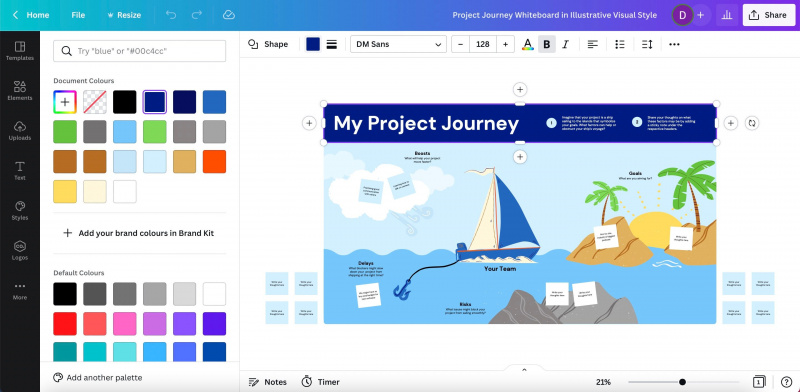
Un cop hàgiu canviat el color, podeu decidir que us agradaria tornar al que teníeu abans. Si aquest és el cas, sempre podeu fer clic a Desfer icona. Alternativament, podeu prémer CTRL + Z o Ordre + Z simultàniament.
També podeu canviar el color del text de la vostra plantilla de Canva. Per fer-ho, seleccioneu el text que voleu modificar i seleccioneu la icona A amb molts colors a sota.
2. Personalitza els tipus de lletra
En alguns casos, podeu decidir que voleu canviar el tipus de lletra del text de la pissarra blanca de Canva. Si és així, podeu fer-ho fàcilment fent clic al quadre de text que voleu canviar.
Un cop hàgiu seleccionat el quadre de text (o ressaltat les paraules), veureu un menú desplegable amb el tipus de lletra actual. Amplieu-ho i veureu totes les vostres opcions. Si voleu editar la mida, podeu fer clic al número que hi ha al costat i triar el que vulgueu.
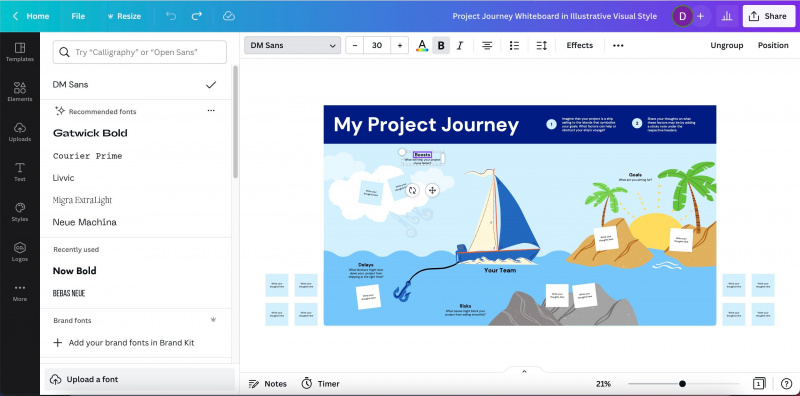
3. i Elements
A més de la comoditat, probablement ho vau triar fes una pluja d'idees a Canva perquè quedi bé. I independentment de si voleu afegir imatges o elements, fer-ho no triga gaire. A més, trobareu moltes opcions per a tots dos.
Per afegir elements a la pissarra, feu clic a Elements panell. Aquí trobareu una secció dedicada als gràfics de la pissarra. Però també podeu afegir molts altres aspectes, com ara línies, gràfics i marcs.
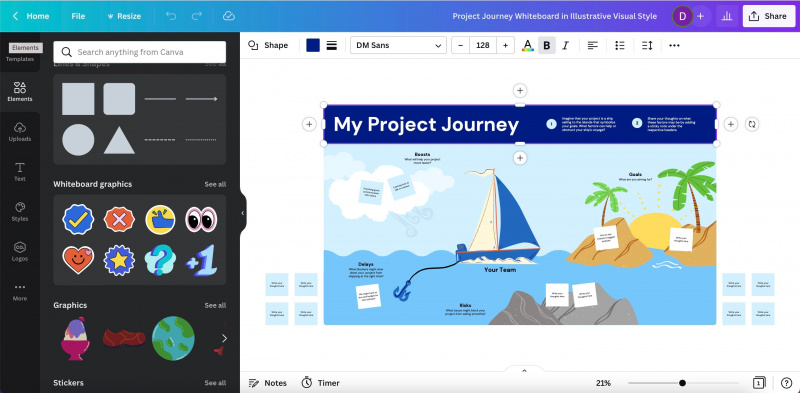
Quan utilitzeu Canva , trobareu una àmplia selecció d'imatges ja disponibles per al seu ús. Tu pots també afegeix vídeos al teu projecte . Tanmateix, també podeu pujar el vostre. Per fer-ho, seleccioneu Càrregues opció. Feu clic a Carrega fitxers i trieu els que voleu afegir al vostre projecte. Un cop els veieu a la barra de sota, podeu arrossegar-los i deixar-los anar a la pissarra com vulgueu.
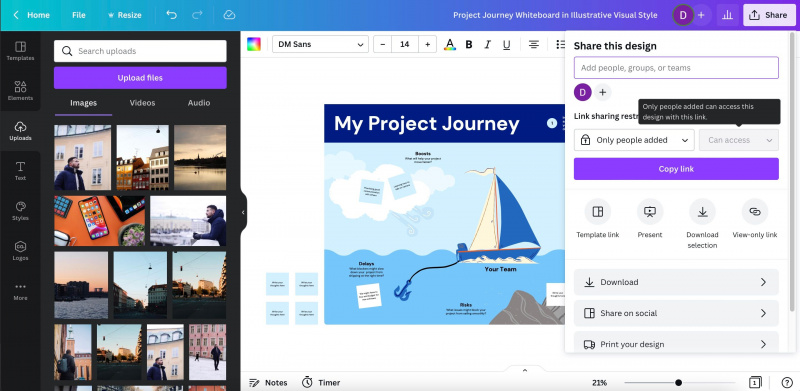
Donant vida a les teves idees
Un cop hàgiu afegit els vostres elements i altres coses, és hora de donar vida a la vostra pluja d'idees. Fer-ho és bastant senzill; tot el que heu de fer és arrossegar i deixar anar els vostres elements i text on vulgueu que aparegui.
Quan els vostres elements estiguin al seu lloc, podeu començar a afegir el text. Si necessiteu afegir quadres de text nous, és possible que us resulti més fàcil copiar i enganxar, i simplement suprimiu el text que hi ha enganxat.
Exportant el vostre projecte
Un cop ho hàgiu editat tot, podeu exportar fàcilment la vostra pluja d'idees de Canva al vostre ordinador, telèfon intel·ligent o tauleta. Seleccioneu l'opció Compartir a l'extrem superior dret de la pantalla.
Si voleu descarregar el vostre projecte, feu clic a descarregar pestanya. A continuació, podeu decidir el tipus de fitxer (p. ex., PNG) i determinar la mida que voleu. A més, podeu ajustar la transparència. Toca el descarregar botó quan hàgiu acabat d'editar les vostres preferències d'exportació.
Pissarra Canva: fàcil d'utilitzar per fer una pluja d'idees
La pluja d'idees és sovint un tema bastant divertit i Canva és una eina excel·lent per donar vida a les teves idees. Pots ajustar els colors i els patrons com creguis necessari, i escriure les teves idees tampoc requereix massa temps. També podeu ajustar els tipus de lletra, les mides i molt més.
Després de llegir aquest article, hauríeu d'entendre millor com fer una pluja d'idees amb èxit amb la pissarra blanca de Canva. I com que el podeu provar en diversos dispositius, per què no proveu-ho vosaltres mateixos?
